Joomla est un CMS open source (Système de gestion de contenu ) principalement écrit en langage de programmation PHP en raison de ses prouesses en matière de script.
Il est caractérisé comme libre et open source pour impliquer que tout utilisateur qui souhaite bénéficier de son utilisation en a le contrôle total. Par conséquent, si vous êtes intéressé par la création d'un site de blog/actualités/contenu pour une entreprise ou en tant que projet personnel, Joomla est un candidat idéal.
Prérequis
Assurez-vous que vous disposez des privilèges d'utilisateur root/sudoer sur RHEL 8 système que vous utilisez.
Installation du serveur Web Apache dans RHEL
Assurez-vous que RHEL 8 système que vous utilisez est à jour pour répondre aux exigences de performances requises.
$ sudo dnf update && sudo dnf upgrade -y
Votre CMS Joomla le site devra être servi sous un serveur Web performant comme Apache . Continuez et installez-le avec la commande suivante :
$ sudo dnf install httpd httpd-tools
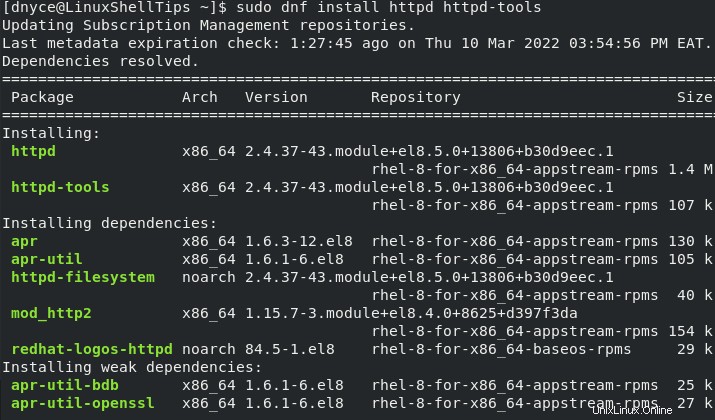
Une fois installé, vous pouvez démarrer, activer et vérifier l'état de votre serveur Web.
$ sudo systemctl start httpd $ sudo systemctl enable httpd $ sudo systemctl status httpd
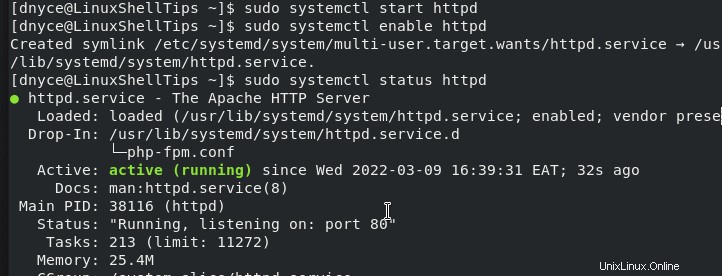
Installer PHP dans RHEL
Pour installer la version la plus récente de PHP 8 , vous devez activer EPEL et Rémi référentiels comme indiqué.
$ sudo dnf install -y https://dl.fedoraproject.org/pub/epel/epel-release-latest-8.noarch.rpm $ sudo dnf install -y https://rpms.remirepo.net/enterprise/remi-release-8.rpm
Ensuite, vous devez lister, réinitialiser et activer le dernier module PHP comme indiqué.
$ sudo dnf module list php $ sudo dnf module reset php $ sudo dnf module enable php:remi-8.1
Enfin, installez PHP 8 ainsi que ses extensions.
$ sudo dnf install php php-opcache php-gd php-curl php-mysqlnd php-mbstring php-xml php-pear php-fpm php-mysql php-pdo php-json php-zip php-common php-cli php-xmlrpc php-xml php-tidy php-soap php-bcmath php-devel
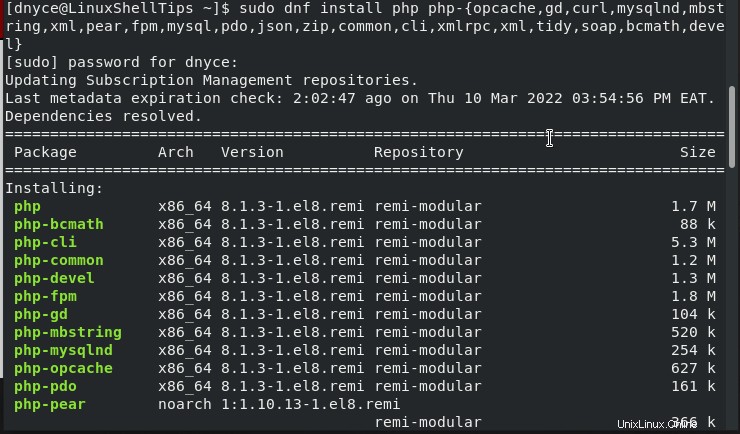
Une fois installé, vous pouvez démarrer, activer et vérifier l'état de votre php-fpm services.
$ sudo systemctl start php-fpm $ sudo systemctl enable php-fpm $ sudo systemctl status php-fpm
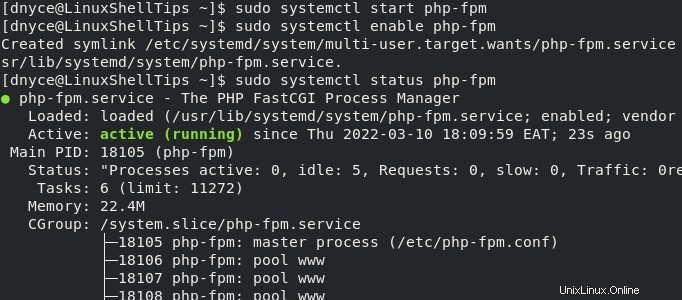
Activer Selinux pour PHP exécution.
$ sudo setsebool -P httpd_execmem 1
Installer MariaDB dans RHEL
Un serveur de base de données est essentiel pour stocker les données générées par les utilisateurs et le système.
$ sudo yum install mariadb-server
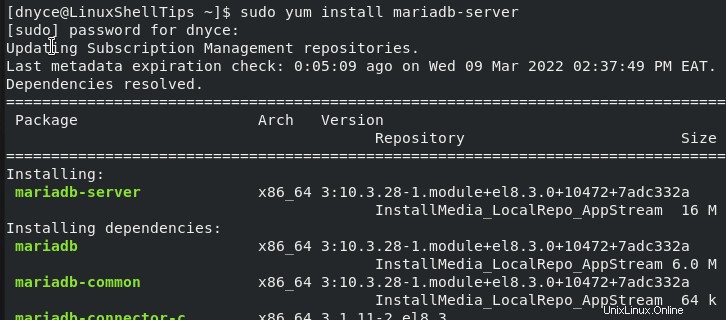
Une fois installé, vous pouvez démarrer, activer et vérifier l'état de votre MariaDB serveur de base de données.
$ sudo systemctl start mariadb $ sudo systemctl enable mariadb $ sudo systemctl status mariadb
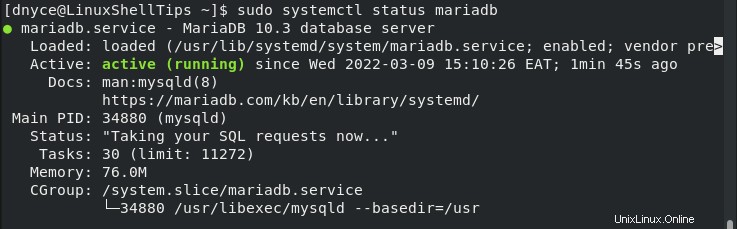
Ensuite, vous devez sécuriser votre MariaDB installation à l'aide du script de sécurité suivant.
$ sudo mysql_secure_installation
C'est grâce à cette commande que vous pouvez choisir de définir le mot de passe racine de la base de données et d'autres préconfigurations.
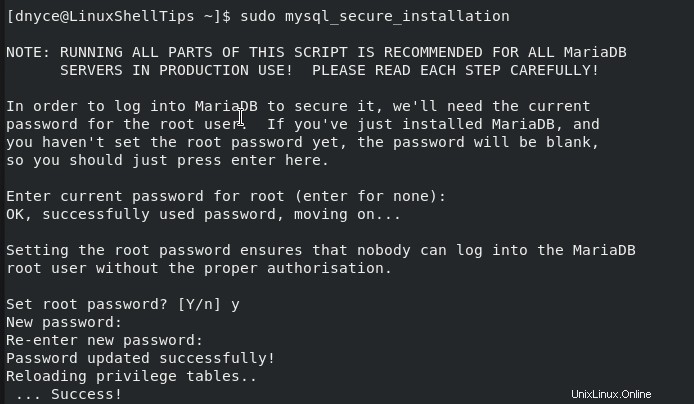
Créer une base de données Joomla dans RHEL
Connectez-vous à MariaDB base de données et créez un utilisateur Joomla, une base de données et accordez à l'utilisateur les autorisations de base de données requises.
$ mysql -u root -p MariaDB [(none)]> CREATE USER joomla@localhost IDENTIFIED BY "Your_preferred_joomla_user_password"; MariaDB [(none)]> CREATE DATABASE joomla_db; MariaDB [(none)]> GRANT ALL ON joomla_db.* TO joomla@localhost; MariaDB [(none)]> FLUSH PRIVILEGES; MariaDB [(none)]> exit
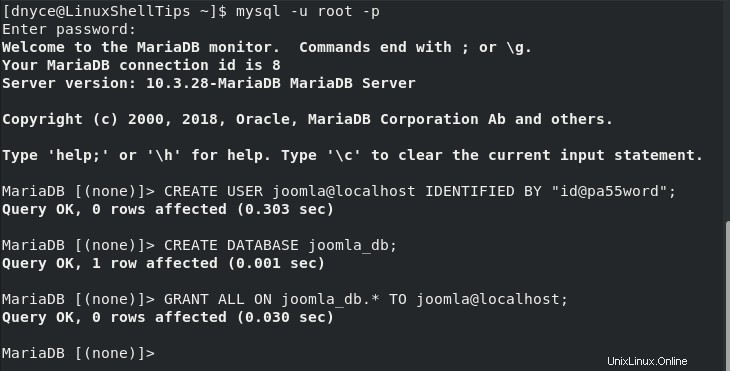
Installer le CMS Joomla dans RHEL
Téléchargez la dernière version de Joomla CMS depuis son site officiel ou utilisez le wget suivant commande.
$ wget https://downloads.joomla.org/cms/joomla4/4-1-0/Joomla
Ensuite, extrayez joomla vers /var/www/html/joomla dossier/répertoire et définir la propriété et l'autorisation du répertoire.
$ sudo mkdir -p /var/www/html/joomla $ sudo tar -xvf joomla.tar.gz -C /var/www/html/joomla $ sudo chown -R apache:apache /var/www/html/joomla/ $ sudo chmod -R 755 /var/www/html/joomla/
Ensuite, créez et configurez Joomla hôte virtuel sur Apache .
$ sudo nano /etc/httpd/conf.d/joomla.conf
Ajoutez la configuration d'hôte virtuel suivante.
<VirtualHost *:80>
ServerAdmin [email protected]
DocumentRoot /var/www/html/joomla/
ServerName linuxshelltips.network
ServerAlias www.linuxshelltips.network
ErrorLog ${APACHE_LOG_DIR}/error.log
CustomLog ${APACHE_LOG_DIR}/access.log combined
<Directory /var/www/html/joomla/>
Options FollowSymLinks
AllowOverride All
Require all granted
</Directory>
</VirtualHost>
Enregistrez et fermez le fichier, puis vérifiez la syntaxe du fichier de configuration apache pour les erreurs.
$ sudo apachectl -t
Configurer Selinux pour permettre l'exécution de PHP scripts de Joomla .
$ sudo semanage fcontext -a -t httpd_sys_rw_content_t "/var/www/html/joomla(/.*)?" $ sudo semanage fcontext -a -t httpd_sys_rw_content_t '/var/www/html/joomla/installation/configuration.php-dist $ sudo semanage fcontext -a -t httpd_sys_rw_content_t '/var/www/html/joomla/installation' $ sudo restorecon -Rv /var/www/html/joomla $ sudo restorecon -v /var/www/html/joomla/installation/configuration.php-dist $ sudo restorecon -Rv /var/www/html/joomla/installation $ sudo chown -R apache:apache /var/www/html/joomla
Enfin, redémarrez Apache serveur Web.
$ sudo systemctl restart httpd
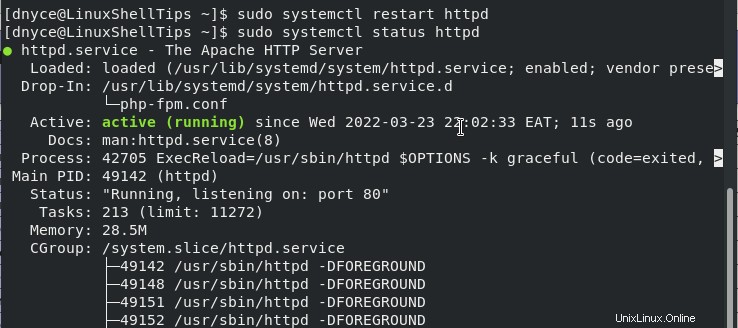
Finaliser l'installation du CMS Joomla
Accédez au nom de domaine que vous avez configuré pour Joomla depuis votre navigateur.
http://linuxshelltips.lan.network
La première étape consiste à configurer le nom de votre site :
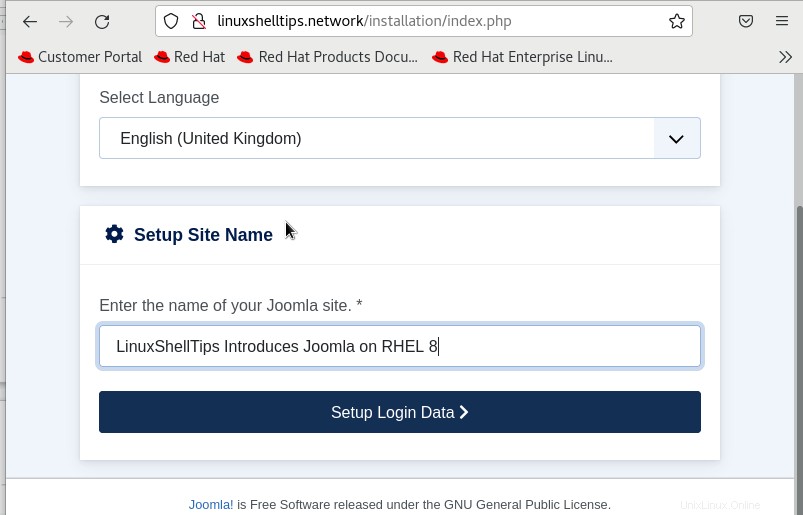
Entrez votre Joomla données de connexion sur la capture d'écran suivante :
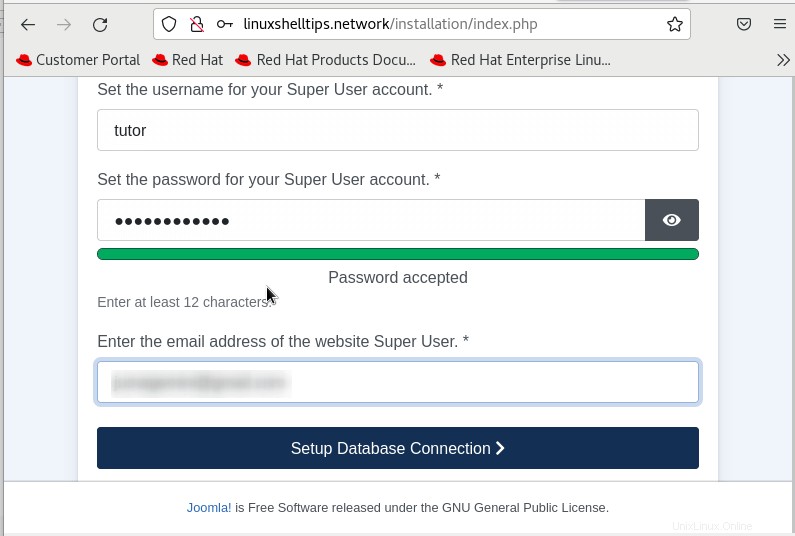
L'écran suivant vous demandera de configurer une connexion à la base de données basée sur MariaDB informations d'identification que vous avez créées précédemment.
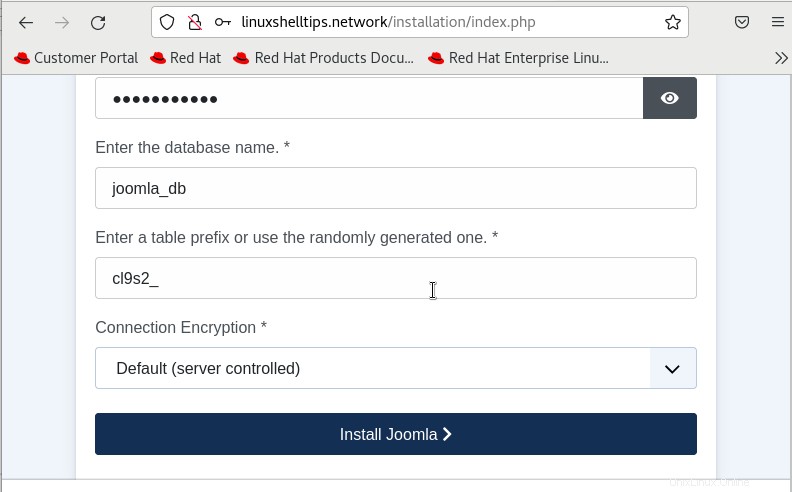
Appuyez sur le bouton d'installation et votre Joomla CMS le site devrait commencer à s'installer.
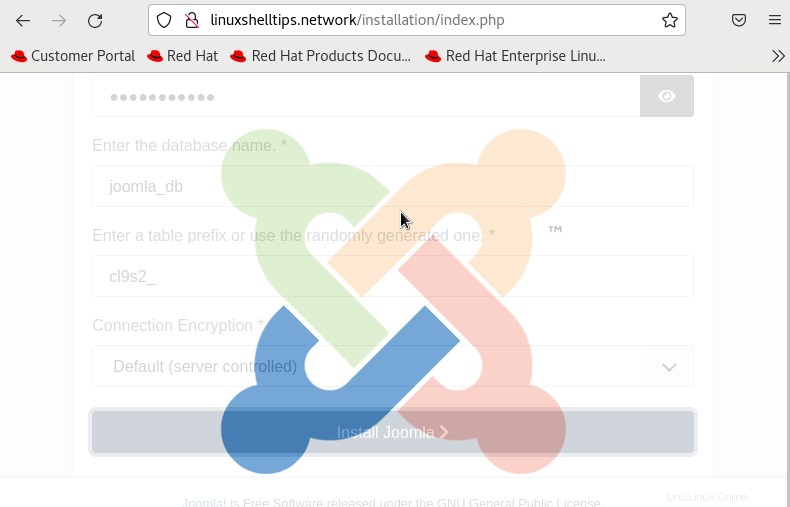
Soyez patient car le processus d'installation peut prendre un certain temps. Vous pouvez ensuite vous connecter à votre nouveau CMS Joomla site et configurez-le à votre guise.
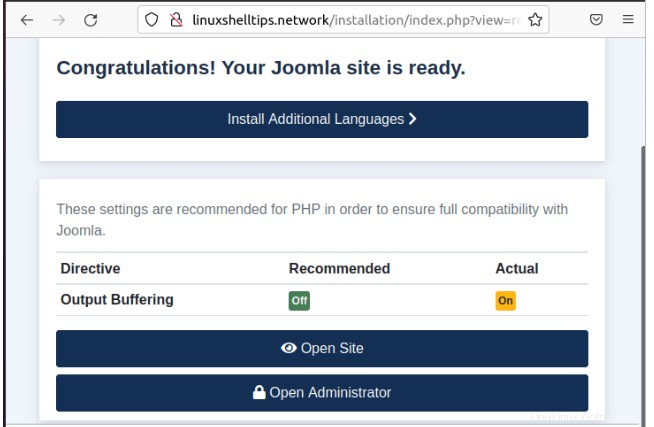
Votre RHEL 8 la machine est maintenant prête à adopter Joomla CMS .